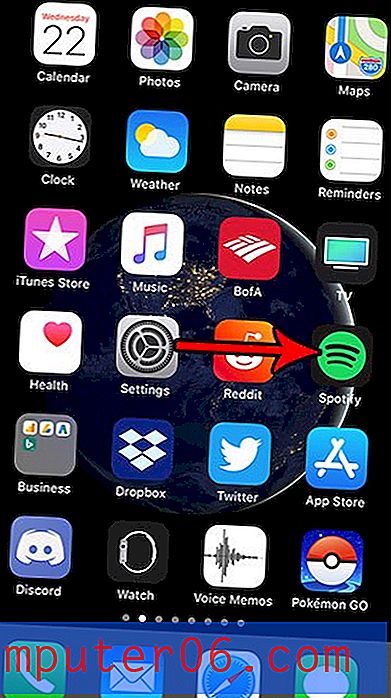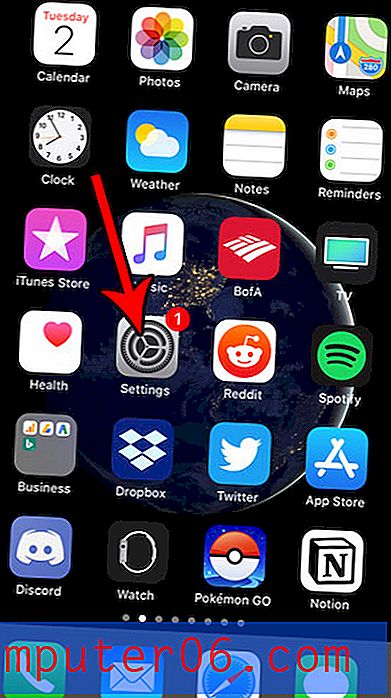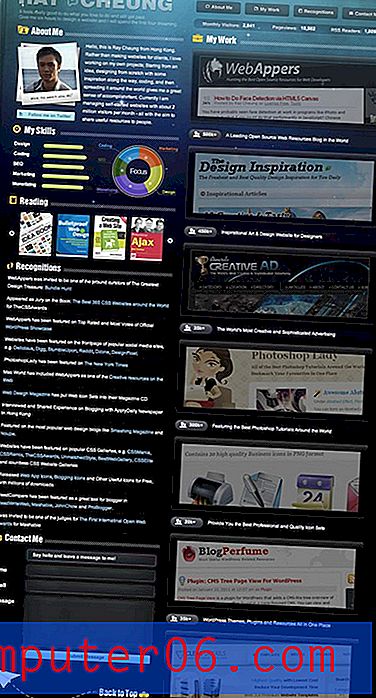So ignorieren Sie eine E-Mail-Konversation in Outlook 2013
Möglicherweise fragen Sie sich, wie Sie eine E-Mail-Konversation in Outlook 2013 ignorieren können, wenn Sie versehentlich zu einer E-Mail einer großen Gruppe hinzugefügt wurden. Wenn solche Fehler in Büro- oder Unternehmensumgebungen auftreten, folgen in der Regel Antworten, in denen Sie aufgefordert werden, von einer Mailingliste entfernt zu werden, oder Beschwerden über den Fehler. Alle diese "Allen antworten" -E-Mails können einen E-Mail-Server stark belasten und werden alle in Ihrem Posteingang gespeichert, wenn Sie Teil der Konversation waren.
Eine Möglichkeit, dies zu vereinfachen, besteht darin, die Funktion "Ignorieren" in Outlook 2013 zu verwenden. Dadurch wird jede zukünftige E-Mail, die Teil dieser Nachrichtenkonversation ist, in Ihren Ordner "Gelöschte Objekte" verschoben, wo dies nicht der Fall ist störe deine Arbeit.
So verschieben Sie Nachrichten in einer Konversation automatisch in den Ordner "Elemente löschen" in Outlook 2013
Die folgenden Schritte funktionieren für E-Mail-Nachrichten in einer bestimmten Konversation. Der Status "Ignorieren" bleibt bis 30 Tage nach dem Senden der letzten Nachricht in der Konversation aktiv.
Schritt 1: Öffnen Sie Outlook 2013.
Schritt 2: Wählen Sie eine Nachricht aus der E-Mail-Konversation aus, die Sie ignorieren möchten.

Schritt 3: Klicken Sie oben im Fenster im Bereich Löschen auf die Schaltfläche Ignorieren .
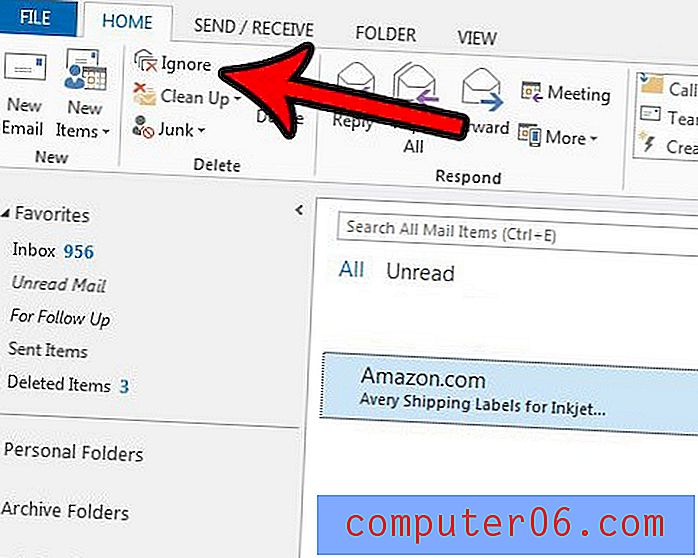
Schritt 4: Klicken Sie auf die Schaltfläche Konversation ignorieren, um zu bestätigen, dass Sie diese und alle zukünftigen E-Mails in der Konversation in den Ordner Gelöschte Objekte oder Papierkorb verschieben möchten.
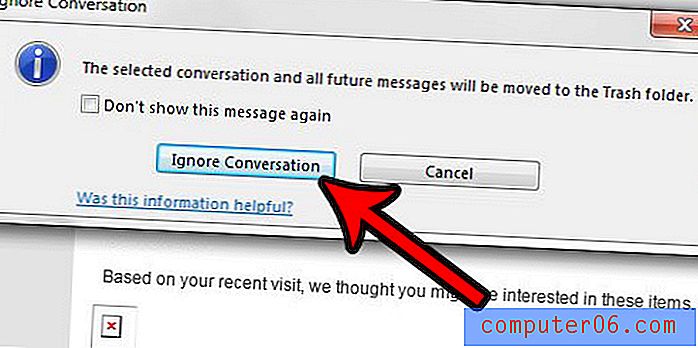
Wenn Sie feststellen, dass Sie eine E-Mail-Konversation versehentlich ignoriert haben, können Sie den Ordner Gelöschte Objekte oder Papierkorb öffnen, in dem sich die ignorierten Nachrichten derzeit befinden. Klicken Sie dann mit der rechten Maustaste auf eine der Nachrichten und klicken Sie auf die Option Ignorieren . Anschließend klicken Sie auf die Schaltfläche Konversation beenden, um zukünftige Nachrichten in dieser Konversation an Ihren Posteingang zu senden.
Gibt es eine E-Mail, die Sie eingegeben haben, die Sie aber erst zu einem bestimmten Zeitpunkt in der Zukunft senden möchten? Erfahren Sie, wie Sie die Zustellung von E-Mails in Outlook 2013 verzögern, um zukünftige E-Mails zu planen.